PHOTOSHOP CC 2018创意的虚拟意境(5)
2018-09-10张恣宽
张恣宽

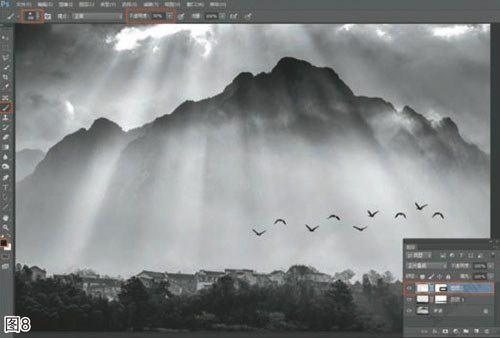
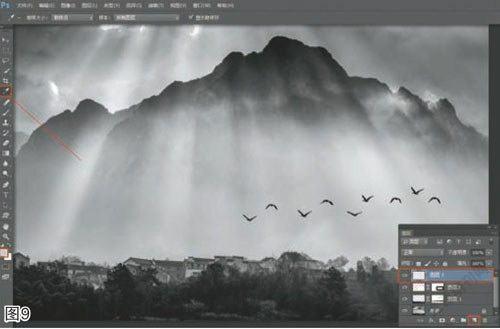
前期拍摄
《我的故乡》原图,拍摄于皖南绩溪县家朋乡,徽派古建筑的村庄被大片的梯田包围着,每年春天金灿灿的油菜花盛开的时节,这里便成了摄影人的世界。2014年3月28日,我带领几十名老年大学学员也赶到了这里。我是第一次到这里,发现梯田对面的盘山公路被好客的家朋人修了几百米长的摄影平台。我们早晨从黟县赶到家朋时,已是8:30分,而早到的摄影人已将这么长的平台占满了,我们几十个人只好分散开向人群中间插进。来的路上一直下着小雨,到这里却云开雾散,对面的高山呈现出霞光万道,摄影人被这景色迷恋,开始狂拍……
创作理念
安徽省委宣传部去年举办了“美好安徽”摄影大赛,我作为评委观摩了很多很美的家朋梯田风光作品,最后获奖的作品中也有几幅家朋的风光作品。当我第一次面对个场景,我在思考,这么多人面对同场景的拍摄,怎样避免雷同,怎样去超越那些已获奖的优秀作品……
我观察了一下周围的摄影人,发现绝大多数摄影人用的是广角镜头,焦点是大面积的梯田、村落与几座山峰大全景风光。我带了尼康D800和D800E两台数码相机,分别装了14~24mm和70~200mm两只镜头,我选用70~200mm镜头的70mm端,拍摄变幻效果最强的一座山峰和下面的村庄。当时动态范围很大,因此我用RAW格式拍摄。《我的故乡》是我比较感兴趣的,初步调整后,首先感觉天空偏暖,没有阳光部分偏冷,缺少艺术感染力。于是我想到了用黑白影调来表现《我的故乡》,并且将村落中的房屋放大,增加村庄顶部云雾效果,为了增强作品中的动感,我又叠加了一群飞乌。一幅黑白影调、且一次拍摄无法完成效果的《我的故乡》创作成功。
后期制作
1.在Photoshop CC 2018中,单击菜单命令“文件/打开为”,弹出“打开”对话框,选择《我的故乡》原图,再单击“打开”按钮,在Camera Raw 10.1窗口中打开此图,见图1。
2.在Camera Raw 10.1窗口的“基本”选项卡中,调整图片的反差,白平衡不动,设“高光”为-68,“阴影”为47,“白色”为66,“黑色”为-66,“阴影”为47,见图2。
3.单击“HSL/灰度”图标,进入“HSL/灰度”选项卡。将图片转为黑白,勾选“转换为灰度”,在“灰度混合”中,根据原图色彩,调整“红色”为-1,“橙色”为-73,“黄色”为-36,“绿色”为-25,“浅绿色”(应译为青色)为-13,“蓝色”为+1,“紫色”为-3,“洋红”为+17,见图3。
4.单击“基本”图标,进入“基本”选项卡。再次修正反差,“曝光”選-0.10,“阴影”为57,“清晰度”为8,单击右下方“确定”按钮,去Photoshop CC 2018界面中,见图4。
5.在Photoshop CC 2018中,用工具箱中“矩形选框”工具,在下面村庄部分,选择一长方形选区,按组合键“CtrI+J”,生成“图层1”,用工具箱中“移动”工具直接拖动放大,见图5。
6.按“D”键设前景色为黑色,单击图层调板底部的“添加图层蒙版”按钮为“图层1”添加一蒙版,选工具箱中“画笔”工具,在工具选项栏中,将“硬度”调整为0%,画笔“大小”调为60px,“不透明度”为100%,在村庄顶部进行涂抹,要做到不留痕迹,见图6。
7.单击菜单命令“文件/打开”,弹出“打开”对话框,选择《飞鸟》素材,单击“打开”按钮,打开此图。用工具箱中“移动”工具直接拖入《我的故乡》中(注:《飞鸟》素材图片,事先存储时制作成白底黑白剪影的鸟),生成“图层2”,并缩放好大小、位置,再单击图层调板上方的“混合”模式,改“正常”为“正片叠底”(白色是“变暗”组模式中的中性色,所以变暗组中的“正片叠底”与白色混合不发生变化,白色背景没有了,只有飞鸟留在画面中),见图7。
8.设前景色为黑色,单击图层调板底部的“添加图层蒙版”按钮为“图层2”添加一蒙版,选工具箱中“画笔”工具,在工具选项栏中,将“硬度”调整为0%,画笔“大小”调为100px,“不透明度”为50%,在飞鸟周围进行涂抹,消除飞鸟白色背景的痕迹(有时素材不是纯白的背景,会在画面四周有一点痕迹),见图8。
9.单击图层调板下方的“创建新图层”按钮,新建透明“图层3”,用工具箱中“吸管”工具,在白雾中点击,生成前景色,为增加云雾设置颜色,见图9。
10.选工具箱中“画笔”工具,单击工具选项栏中“画笔”按钮边三角形的图标,打开“画笔预设”选取对话框,这些画笔都是自己动手安装的,我选择2500号云雾笔刷,在工具选项栏中,画笔的“大小”调为2500px,“不透明度”为100%,在画面中单击生成云雾,见图10。
11.用工具箱中“移动”工具直接拉大云雾在画面左半部,设前景色为黑色,单击图层调板底部的“添加图层蒙版”按钮为“图层3”添加一蒙版。选工具箱中“画笔”工具,在工具选项栏中,将“硬度”调整为0%,画笔“大小”调为99px,“不透明度”为50%,在村庄顶部及右边涂抹,再将图层调板右上方的“不透明度”改为“73%”,使增加的云雾与原图融为一体,见图11。
12.《我的故乡》组合完成,去Camera Raw窗口中进行最后的反差调整。按组合键“CtrI+Shift+Alt+E”盖印所有可见图层,生成“图层4”,单击菜单命令“滤镜/Camera Raw滤镜”,打开Camera Raw 10.1滤镜窗口,见图12。
13.在Camera Raw窗口的“基本”选项卡中,调整图片的反差,“曝光”选-0.15,“高光”为-53,“阴影”为13,“白色”为64,“黑色”为-68,见图13。
14.最后进行图片的锐化。单击“细节”图标,进入“细节”选项卡中。为了更好地观察效果,先将照片放大到100%,左手按住“Alt”键(此时图像为黑白),右手拖动鼠标,边观察边调整。将“数量”滑块调至41,调整边缘清晰度。再按住“Alt”键,用“蒙版”调整选项来控制边缘蒙版。设置为100时,锐化主要限制在山峰、村落、飞鸟边缘线条,单击右下方“确定”按钮,返回Photoshop CC 2018界面中,见图14。
最后按组合键“CtrI+Shift+E”合并可见图层,或存储为PSD图,便于今后修改。一幅黑白影调效果的《我的故乡》完成组合、制作。
